上一篇我们学习了把CAD格式文件转为MapGIS格式的方法。反过来,MapGIS点线面也可以转换为CAD(dwg格式)格式。很多小伙伴们会用mapgis67主菜单里的“图形处理”→“文件转换”完成点和线的分别转换,再重叠合成dxf文件,这种方法转换不了面文件,并且,转换效果也比较差。这里草根哥推荐用mapgis的插件“section”,实现magis转CAD,一次性转换多文件多图层,转换效果要好很多。
首先,确保电脑上有mapgis的插件“section”,若无,下载一个。等会转cad要用到这个插件。
新建一个空白的cad(直接打开cad软件就行),另存为.dxf格式,最好存成2004版本的,文件名字随便写都可以,例如“转cad.dxf”。
然后关闭cad,一定要关闭。
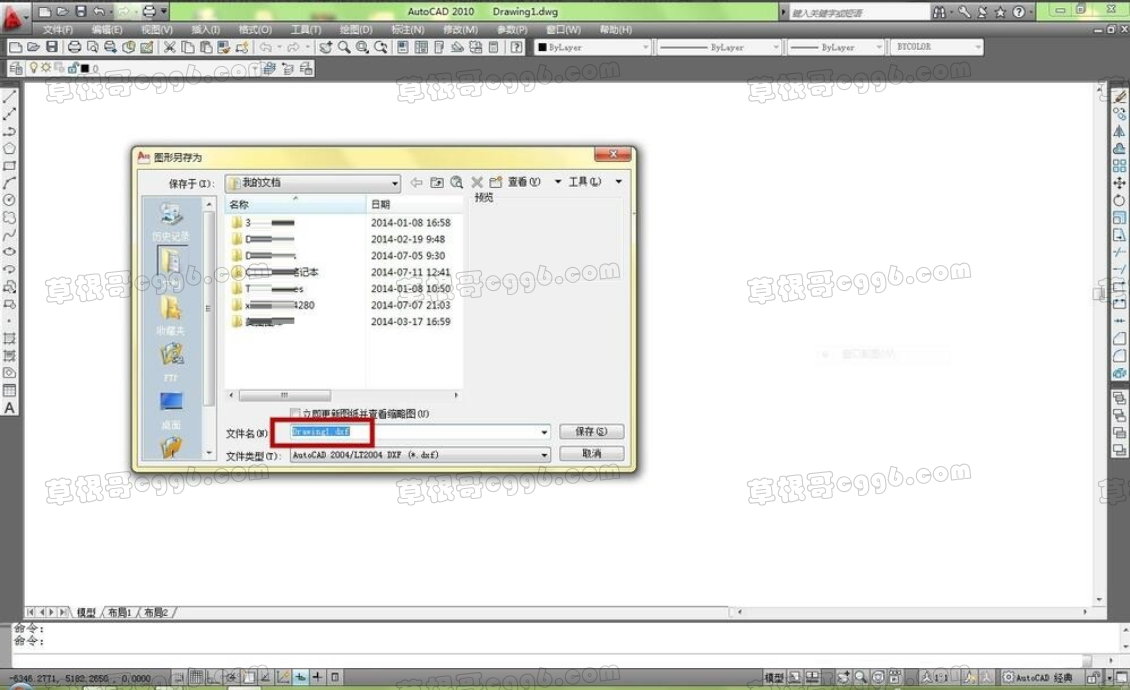
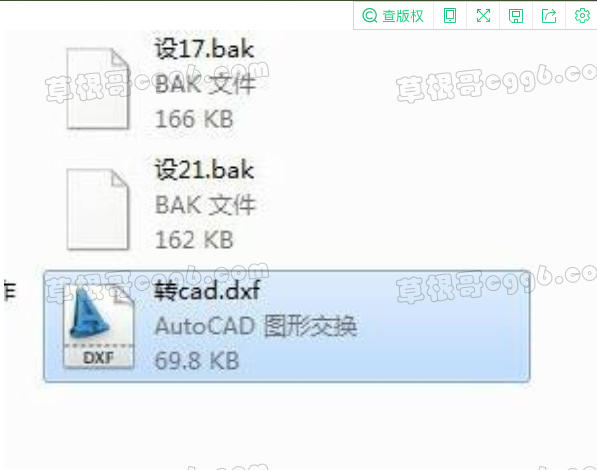
用section软件打开你需要转换的图(section打开的图界面和Mapgis一样,只是菜单栏会多3个菜单,用section打开的图移动、缩放和cad操作一样,非常方便)
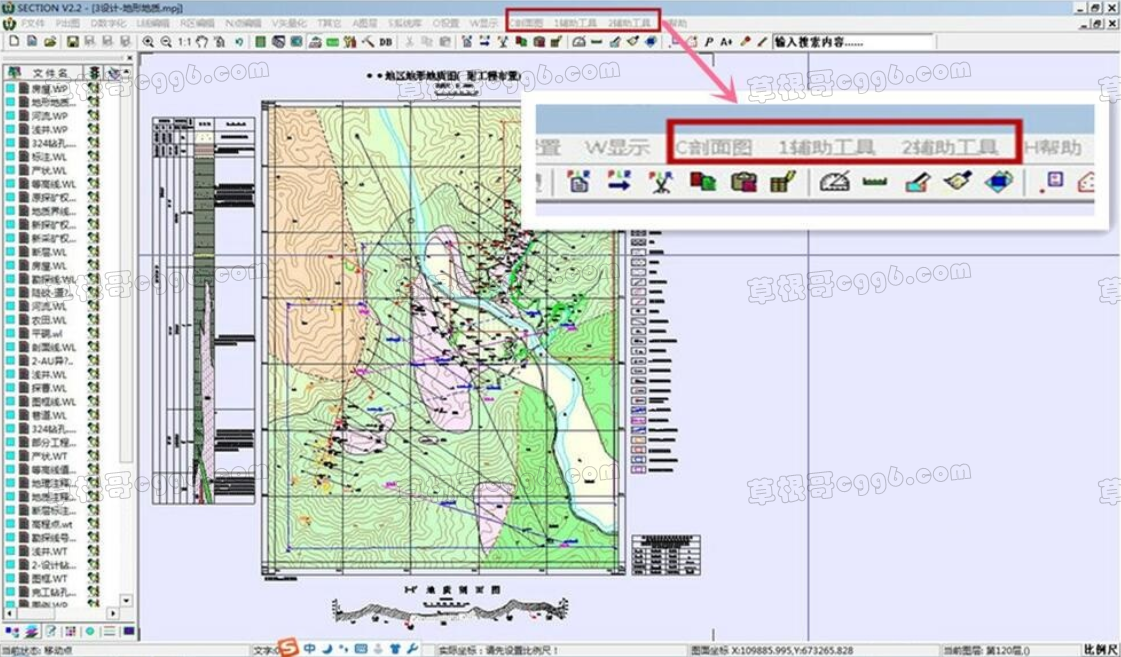
确保左边工作台中所有图层处于“编辑”状态,如下图,处于“打开”状态的图层转换成cad之后是没有的,一定设置成编辑状态。
如果有不需要转换的图层,可以关闭。
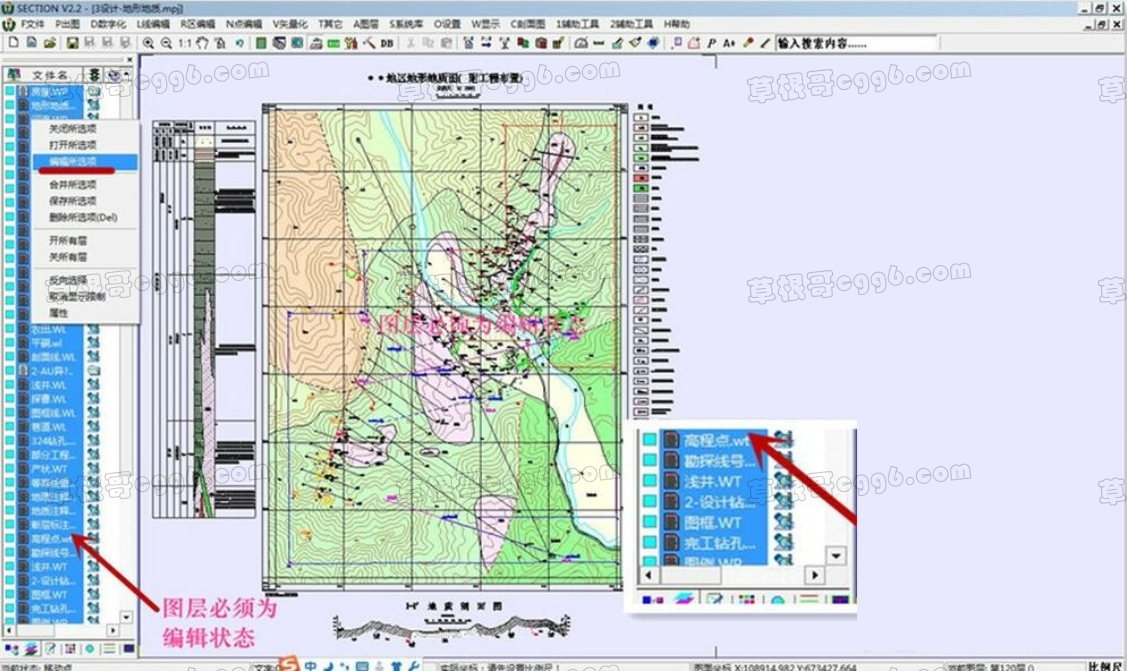
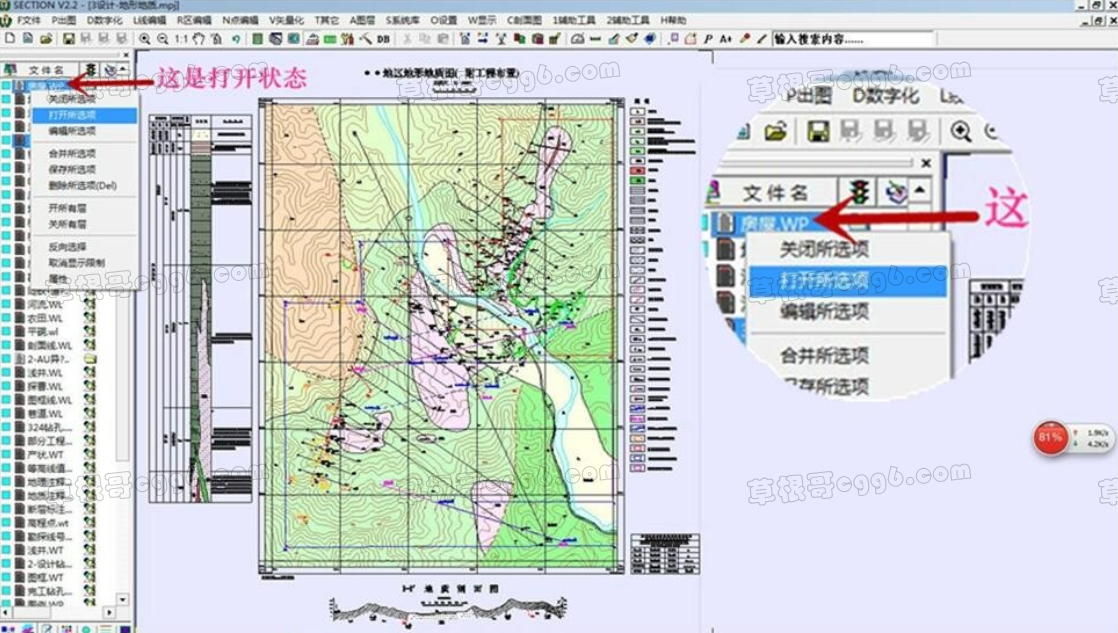
菜单栏找到“1辅助工具”——下拉菜单“Mapgis--DXF”——点击后弹出对话框。

在弹出的对话框中选择步骤2中新建的“.dxf”文件“转cad.dxf”,自动转换,转换完成后在"转cad.dxf”所在的文件夹中会自动生成一个“转cad1.dxf”文件。
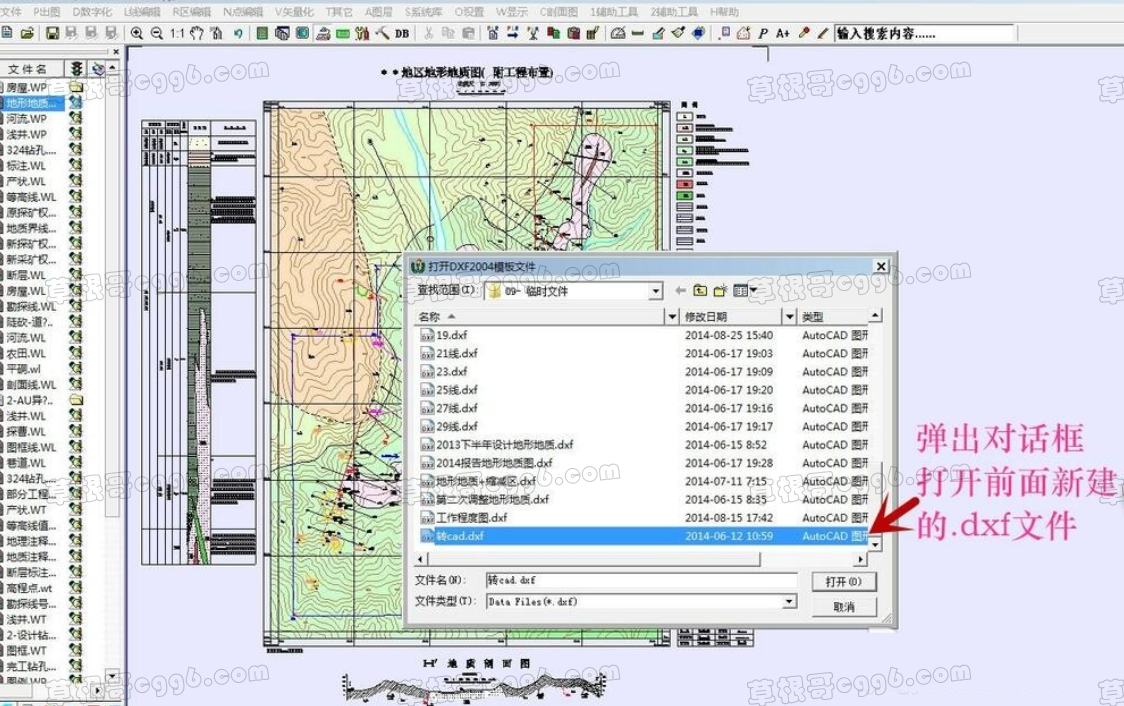
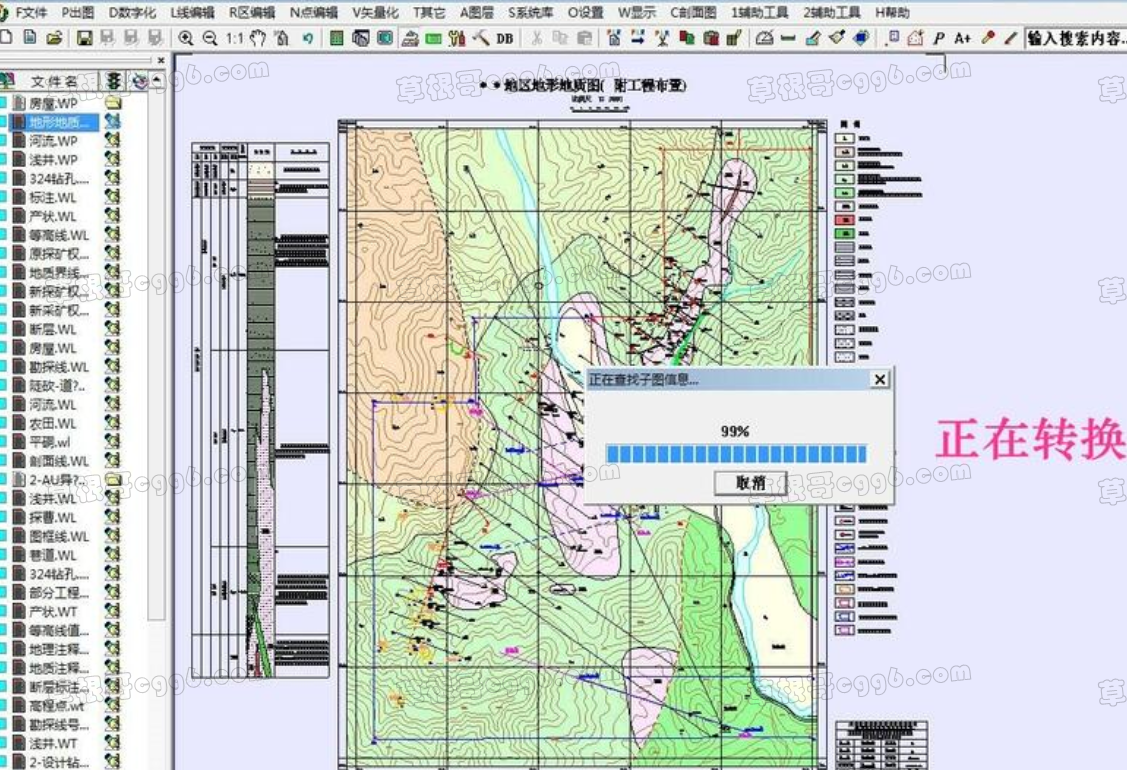
打开“转cad1.dxf”,这时你看到的是空白,双击鼠标滚轴,图就出来了,然后再另存为“.dwg”格式(直接点保存)。转换出来的部分字体大小、图案有时候会失真,调整一下即可。
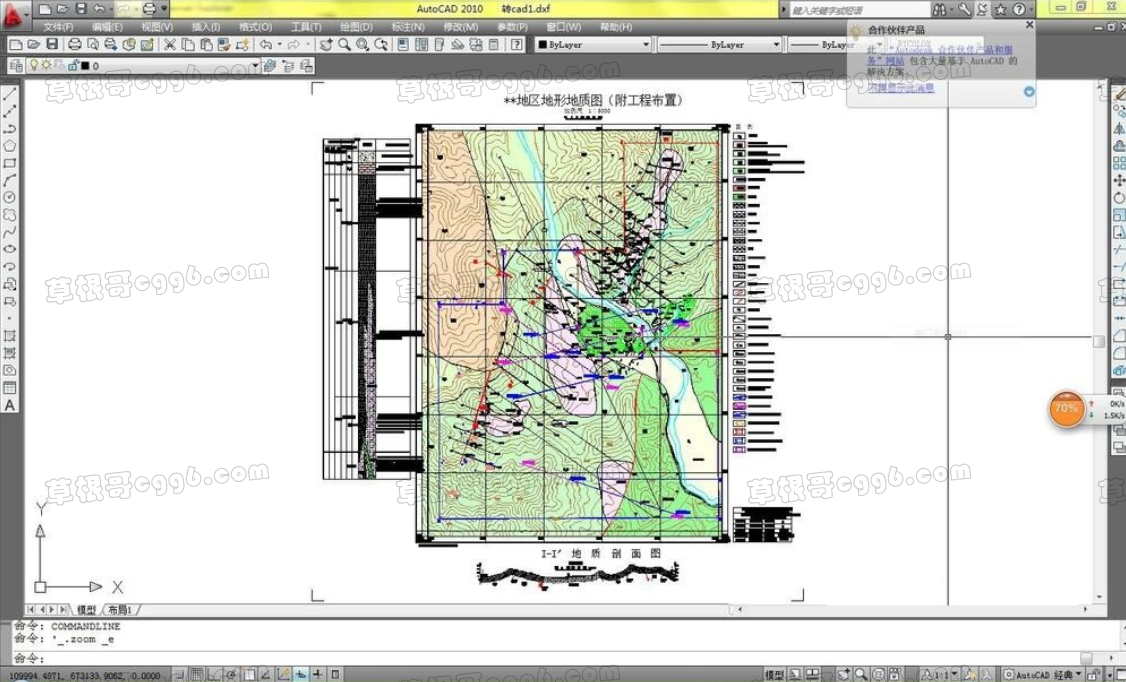
本文来自投稿,不代表本站立场,如若转载,请注明出处:
